Google Chrome สร้างรายได้ให้กับแฟน ๆ เป็นจำนวนมากในช่วงหลายปีที่ผ่านมา แต่ก็มีชื่อเสียง บ่อยครั้งที่เราได้ยินว่าเบราว์เซอร์นั้นใช้งานมากกว่าส่วนแบ่งของ RAM และกำลังงานและตอนนี้ก็มีหลักฐานใหม่
ในวิดีโอที่โพสต์เมื่อวานนี้ Microsoft ได้ตั้งแล็ปท็อปสี่เครื่องให้ใช้งานสตรีมวิดีโอเดียวกันในเบราว์เซอร์ที่แตกต่างกันสี่แบบ ได้แก่ Chrome, Edge, Firefox และ Opera เป้าหมาย: เพื่อดูว่าแล็ปท็อปเครื่องใดที่ทำงานได้นานที่สุด คุณสามารถเดาผู้ชนะได้หรือไม่?
ไม่มีการประกวด: พีซีที่ใช้ Microsoft Edge ใช้งานได้นานกว่า 70 เปอร์เซ็นต์ที่ใช้ Chrome แน่นอนว่าคุณอาจต้องการนำเอาเม็ดเกลือมาใช้ แต่ผลลัพธ์นั้นไม่ใช่ครั้งแรกที่ Chrome ได้รับการเรียกร้องให้ใช้พลังงานอย่างมาก Bottom line: หากคุณอาศัยอยู่ในเบราว์เซอร์ของเราเช่นเดียวกับเราหลายคนอาจถึงเวลาที่จะต้องพิจารณาตัวเลือกอื่น - อย่างน้อยถ้าคุณต้องการอายุการใช้งานแบตเตอรี่ที่คุณจ่ายไป
แต่ขอบ เบราว์เซอร์ใหม่ล่าสุดของ Microsoft นั้นเหนือกว่า Internet Explorer อย่างมาก แต่ก็ยังขาดองค์ประกอบสำคัญอย่างหนึ่ง: การสนับสนุนสำหรับส่วนขยายของบุคคลที่สาม คุณลักษณะนี้กำลังจะมาในช่วงฤดูร้อนนี้และคุณยังสามารถทดลองใช้ส่วนขยาย Edge ได้ในตอนนี้ แต่น่าจะเป็นเวลานานก่อนที่รายการโปรด Chrome ทั้งหมดของคุณจะพร้อมใช้งานสำหรับ Edge - หากรายการนั้นพร้อมใช้งาน
และนั่นก็ทำให้ Firefox แม้ว่าเบราว์เซอร์ของ Mozilla จะใช้เวลานานกว่า Chrome ในการทดสอบวิดีโอดังกล่าวข้างต้นเพียงหนึ่งชั่วโมง แต่ผลการทดสอบในโลกแห่งความเป็นจริงของ Microsoft แสดงให้เห็นว่าการใช้พลังงานของ Firefox นั้นต่ำกว่า Edge มาก
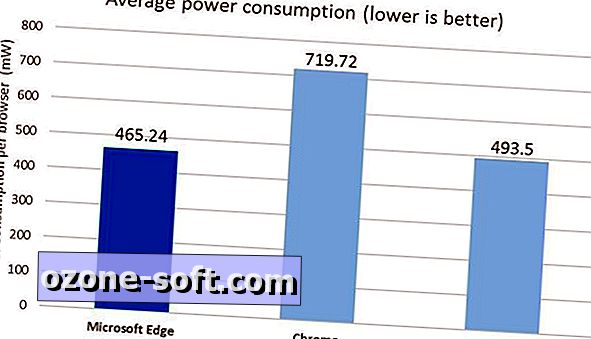
ดังนั้นในขณะที่การใช้ข้อมูลของไมโครซอฟท์นั้นเป็นวิธีที่ทำให้คุณย้ายไปที่ Firefox แต่ฉันคิดว่าผู้ใช้ Chrome ส่วนใหญ่จะมีความสุขมากกว่าที่ Edge (หากคุณไม่พอใจกับวิธีการใช้แบตเตอรีของ Chrome แต่ไม่สามารถปิดสวิตช์ได้แมตต์เอลเลียตจะแสดงวิธีควบคุมความอยากอาหารของ Chrome และทำให้ง่ายต่อการใช้ชีวิตด้วย)
ทำให้การย้ายไปยัง Firefox
หากคุณพร้อมที่จะเสนอราคาลาก่อน Chrome ก็เป็นเรื่องง่ายที่จะย้ายมาที่ Firefox สิ่งนี้จะเกิดขึ้นในจังหวะกว้าง ๆ สองสามประการ:
- นำเข้าบุ๊คมาร์ค Chrome ประวัติการเข้าชมและคุกกี้
- การติดตั้งส่วนขยายเวอร์ชัน Firefox ใด ๆ ที่คุณมีใน Chrome
- ปรับแต่ง Firefox เพื่อให้ดูเหมือนและทำหน้าที่เหมือน Chrome มากขึ้น
ต่อไปนี้เป็นวิธีจัดการการนำเข้า:
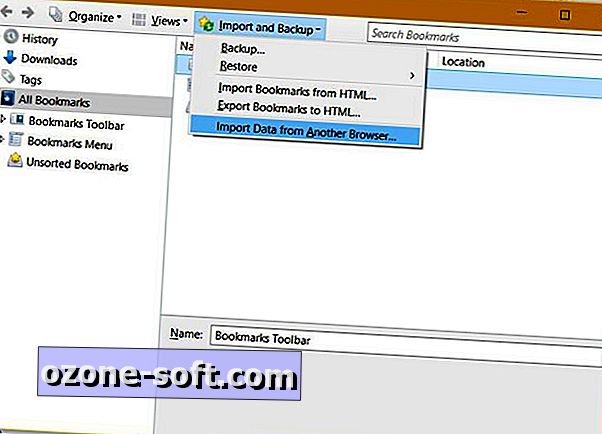
ขั้นตอนที่ 1: ติดตั้งและเรียกใช้ Firefox กด Ctrl-Shift-B เพื่อเปิดตัวจัดการบุ๊คมาร์ค
ขั้นตอนที่ 2: คลิกเมนู นำเข้าและสำรองข้อมูล จากนั้นเลือก นำเข้าข้อมูลจากเบราว์เซอร์ อื่น
ขั้นตอนที่ 3: เลือก Chrome คลิก ถัดไป จากนั้นเลือกช่องทำเครื่องหมายทั้งหมด การคลิกครั้งสุดท้ายสองสามครั้งจะทำให้กระบวนการเสร็จสมบูรณ์
ที่ดูแลบุ๊คมาร์คและเช่นนั้น อนิจจาไม่มีวิธีอัตโนมัติในการถ่ายโอนส่วนขยายจากเบราว์เซอร์หนึ่งไปยังอีกดังนั้นคุณจะต้องตรวจสอบสิ่งที่ติดตั้งใน Chrome แล้วมุ่งหน้าไปยังห้องสมุด Add-on ของ Firefox และคว้าคู่ของพวกเขา (เห็นได้ชัดว่าไม่มีการรับประกันว่าส่วนขยายทั้งหมดของ Chrome จะมีคุณสมบัติเทียบเท่ากับ Firefox แต่ส่วนใหญ่ควร)
สุดท้ายหากคุณพลาดรูปลักษณ์ของ Chrome ลองคว้าชุดรูปแบบ FXChrome สำหรับ Firefox มันทำให้แท็บของ Firefox มีรูปร่างเหมือนกับ Chrome ในขณะที่เพิ่มสกินเหมือน Chrome อย่างเด็ดขาด













แสดงความคิดเห็นของคุณ